
Si vous avez un iPhone d'Apple, vous vous demandez peut-être si vous utilisez la dernière version du système d'exploitation iPhone d'Apple (appelé “iOS”). Ensuite, Voici comment savoir et mettre à jour si une mise à jour est disponible.
Rechercher les mises à jour iOS via les paramètres
Le moyen le plus rapide de découvrir les mises à jour iOS est via l'application Paramètres sur votre iPhone.. Premier, assurez-vous que votre iPhone est connecté à Internet afin qu'il puisse communiquer avec les serveurs de mise à jour d'Apple. Plus tard, Ouvrez les paramètres en localisant et en appuyant sur l'icône d'engrenage grise.
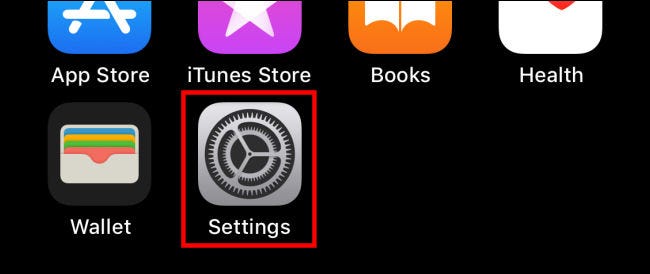
Dans les paramètres, sélectionner “Général”.
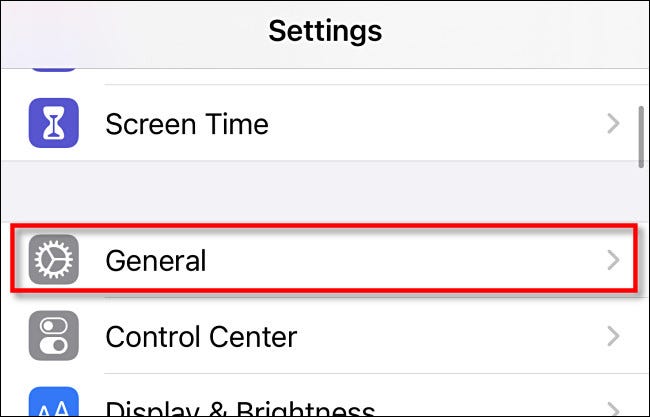
Au “Général”, si vous voyez un cercle rouge avec un nombre à côté de “Mise à jour logicielle”, il y a certainement une mise à jour logicielle disponible pour votre iPhone. Même s'il n'y a pas de cercle rouge, Toucher “Mise à jour logicielle” pour plus d'informations.
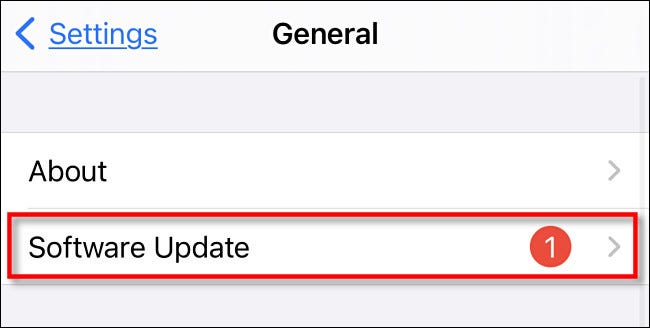
Si une mise à jour est disponible pour votre iPhone, le numéro de version de la nouvelle mise à jour iOS apparaîtra bien en évidence à l’écran “Mise à jour logicielle”. Vous verrez également un bouton “Télécharger et installer” O “Installer maintenant” près du bas de l’écran.
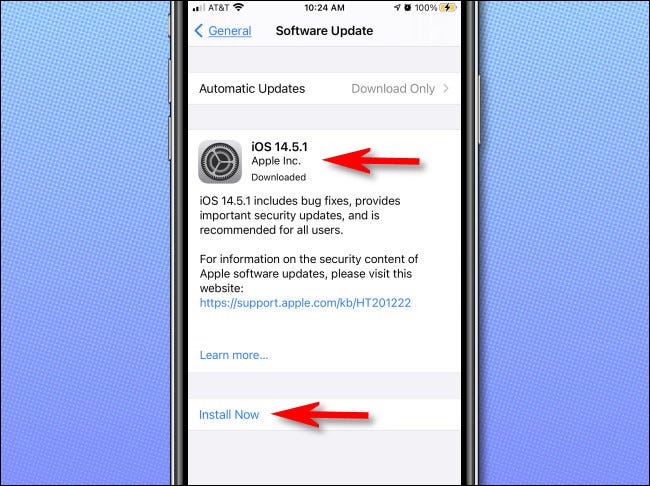
Si vous souhaitez installer la mise à jour, c'est une bonne idée de connecter votre iPhone à un chargeur et de faire d'abord une sauvegarde. Quand tu es prêt, Toucher “Télécharger et installer” O “Installer maintenant” et suivez les instructions à l’écran.
EN RELATION: Comment mettre à jour votre iPhone vers la dernière version d'iOS
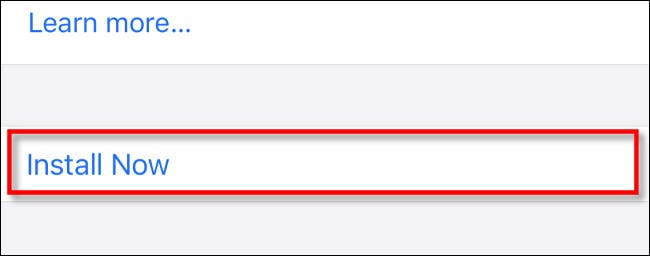
S’il n’y avait pas de cercle rouge à côté de “Mise à jour logicielle” et il n’y a pas de mises à jour logicielles disponibles pour votre iPhone, l’écran “Mise à jour logicielle” afficher le numéro de version iOS actuel et “iOS est à jour”.
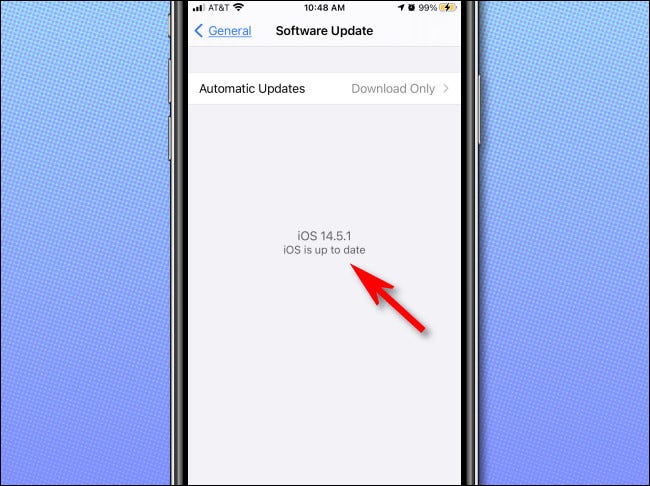
Si votre iPhone est actuellement connecté à Internet, vous pouvez être sûr que ce message est exact, car la page vérifiera avec les serveurs de mise à jour d'Apple lorsque je la chargerai. Si vous pensez que quelque chose ne va pas, Vérifier la rubrique dépannage au dessous de.
Recherchez les mises à jour iOS avec iTunes ou Mac Finder
Vous pouvez également rechercher les mises à jour iOS à l'aide d'iTunes (sous Windows ou macOS 10.14 le précédent), o un Finder (sur macOS 10.15 le plus tard). Pour le faire, premier, connectez votre appareil à votre PC ou Mac avec un câble USB.
Sur un PC ou une ancienne installation macOS, ouvrez iTunes et cliquez sur la petite icône de “iPhone” dans la barre d'outils.
![]()
Sur macOS 10.15 le plus tard, ouvrez le Finder et cliquez sur votre iPhone, qui apparaît dans “Emplacements” dans la barre latérale.
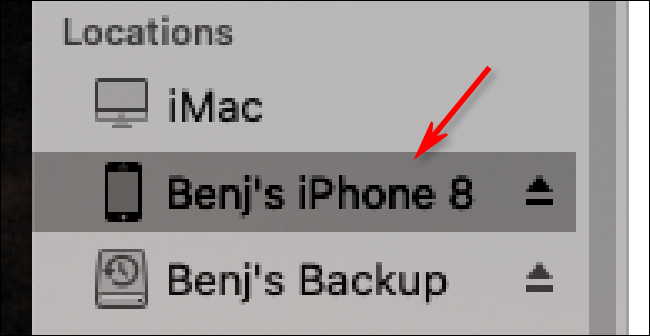
Dans la fenêtre d'informations de l'iPhone, cliquez sur l'onglet Général (un chercheur) o Paramètres> Résumé (sur iTunes). Plus tard, cliquez sur “Rechercher des mises à jour”.
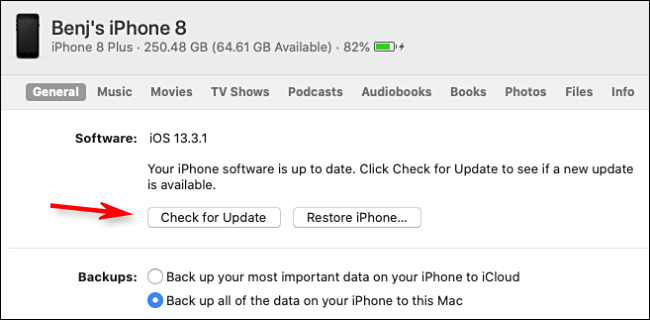
Si une mise à jour est disponible, tu le verras dans la liste. Si vous voulez l'installer, faire d'abord une sauvegarde. Plus tard, cliquez sur “Descargar” et suivez les instructions à l’écran. Si aucune mise à jour n'est disponible, vous verrez le message “Le logiciel de votre iPhone est à jour” dans la rubrique “Logiciel” de la page.
EN RELATION: Comment sauvegarder votre iPhone avec iTunes (et quand dois-je le faire)
Si une mise à jour ne s'affiche pas comme prévu
Si vous savez qu'une version plus récente d'iOS est disponible, mais vous ne le voyez pas lorsque vous recherchez des mises à jour, il peut y avoir des raisons. La raison la plus courante est que vous avez un iPhone plus ancien et que la dernière mise à jour n'est pas compatible avec votre appareil.. Apple prend traditionnellement en charge les iPhones plus anciens avec les mises à jour iOS pendant environ cinq ans avant de continuer.
Une autre raison pour laquelle vous ne verrez peut-être pas de mise à jour est que lorsque Apple publie de nouvelles versions d'iOS, les déploie par région sur une journée environ, donc si vous anticipez un téléchargement mais qu'il n'est pas encore apparu, revenez plus tard dans la journée.
Si tout le reste échoue, vous pouvez toujours voir la dernière version iOS dans la liste Site Web d'assistance Apple au “Obtenez les dernières mises à jour logicielles d’Apple”. Ces listes montrent également des appareils compatibles. Comparez le numéro de version qui y est indiqué avec le numéro de version à l’écran “Mise à jour logicielle”, et vous saurez avec certitude si vous avez la dernière version pour votre appareil particulier. Bonne chance!
EN RELATION: Quelle est la dernière version d'iOS pour iPhone et iPadOS pour iPad?






